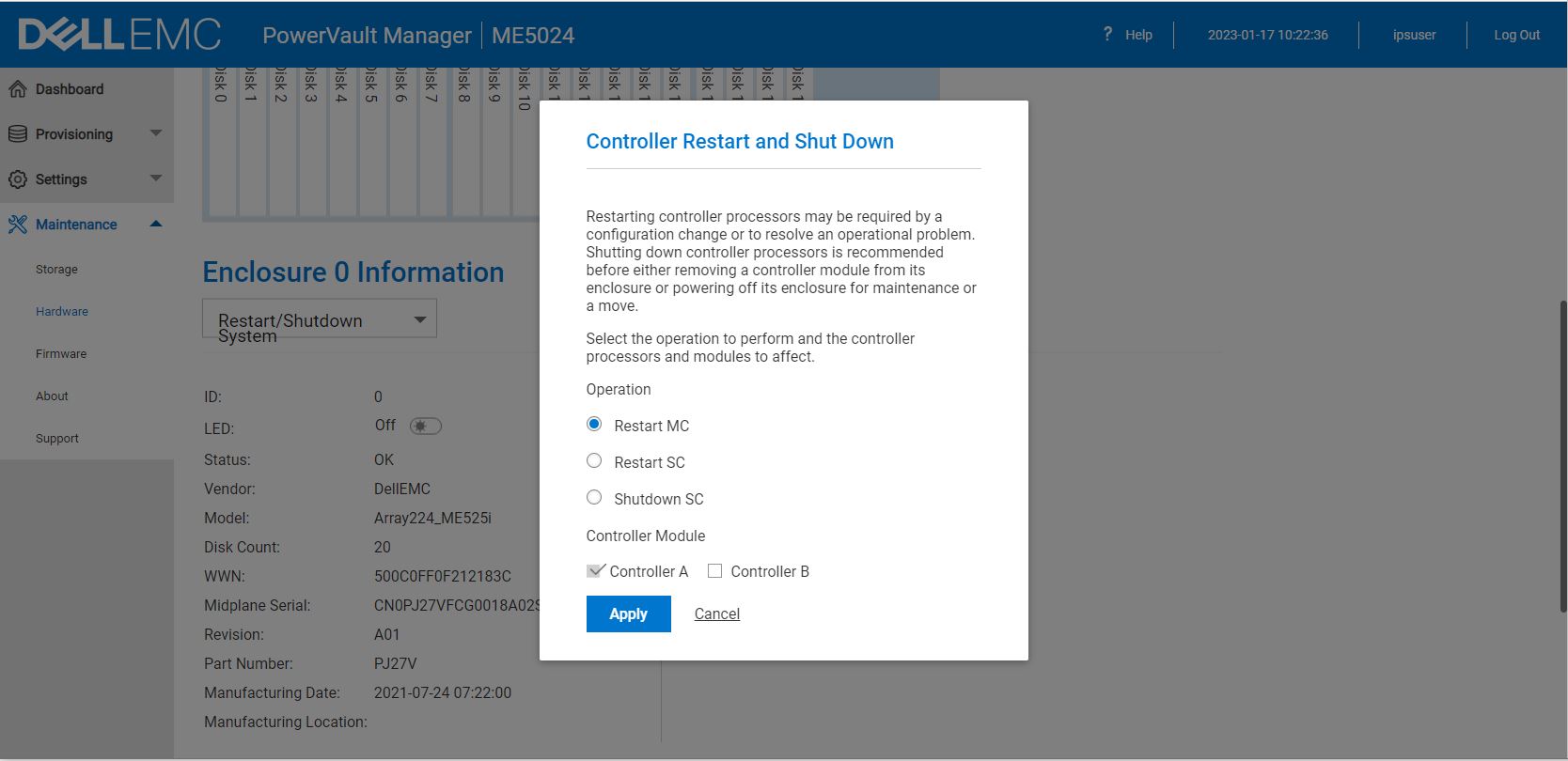PowerVault ME5: 从 ME5.1.0.1.0 到 ME5.1.1.0.5 或更高版本的固件更新未完成
Summary: 从 ME5.1.0.1.0 将 PowerVault ME5 系列阵列升级到最新的 ME5.1.1.0.5 内部版本时,固件升级将报告它已完成,但不会激活。 通过临时禁用合作伙伴固件更新 (PFU) 来解决此问题。
This article applies to
This article does not apply to
Symptoms
将 PowerVault ME5 阵列从固件版本 ME5.1.0.1.0 升级到版本 ME5.1.1.0.5 时,更新将报告它已完成,但阵列控制器不会重新启动,并且不会执行新代码加载。 在极少数情况下,PowerVault Manager GUI 和管理控制器 (MC) 可能会停止响应。
Cause
已确定此问题是由于现场已有的现有 ME5.1.0.1.0 版本中的缺陷导致的。 设置了一个标记,可防止合作伙伴固件更新 (PFU) 按预期工作。
Resolution
戴尔已确认,从 ME5.1.0.1.0 升级到 ME5.1.1.0.5 时,所有情况下都会发生此问题,但从较早版本 ME5.1.0.0.0 升级不会受到影响。 由于缺陷的性质,我们无法在固件中解决此问题。我们只能提供手动解决方法以允许升级正常工作。 下面是允许更新完成的建议方法。
要允许固件更新完成,需要执行以下步骤:
要允许固件更新完成,需要执行以下步骤:
- 在 PowerVault Manager 中,取消选中 合作伙伴固件更新 。 选择 Settings > System > Properties > Firmware Properties 。
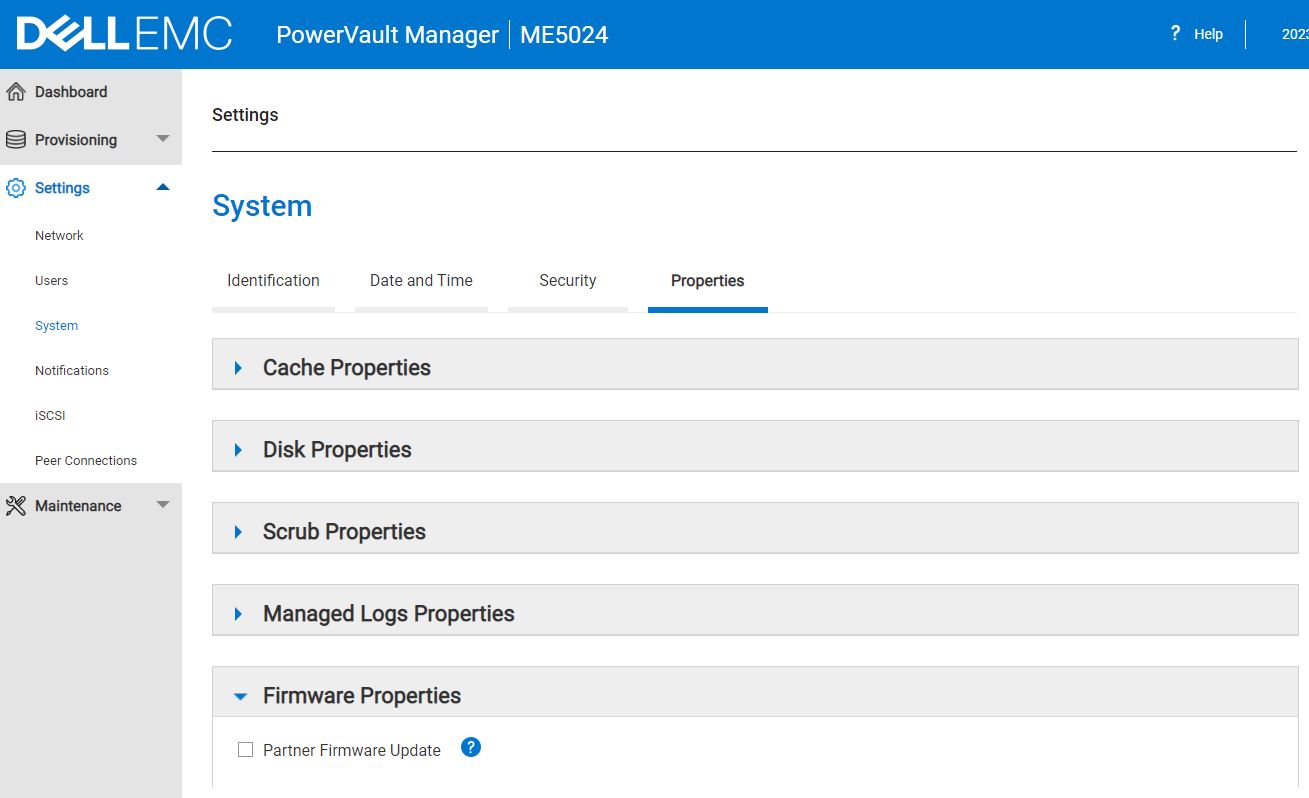
然后,禁用合作伙伴固件更新 (PFU)。
- 登录到每个控制器的管理 IP 地址并上传固件更新
- 一次激活每个控制器上的一个固件。 即,让每个控制器更新完成,并在恢复访问时继续访问另一个控制器。
- 重复上述步骤 1 中的说明,然后选中复选框以重新启用合作伙伴固件更新。
如果 PowerVault Manager 无响应
如果在初始升级尝试期间启用了合作伙伴固件更新,PowerVault Manager 变得无响应,您可能需要重新启动该 IP 地址的管理控制器。 要执行此操作,请打开与配对冗余控制器的 IP 地址的 SSH 会话,并发出以下命令:
# restart mc or
或者登录到另一个控制器上的管理 IP 地址,然后在 PowerVault Manager 中转至 Maintenance > Hardware 部分。使用 操作 下拉列表选择 重新启动 MC 和所需的控制器。 选择 Apply。 请参见下文。